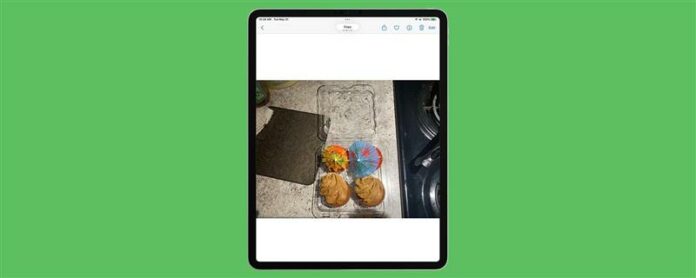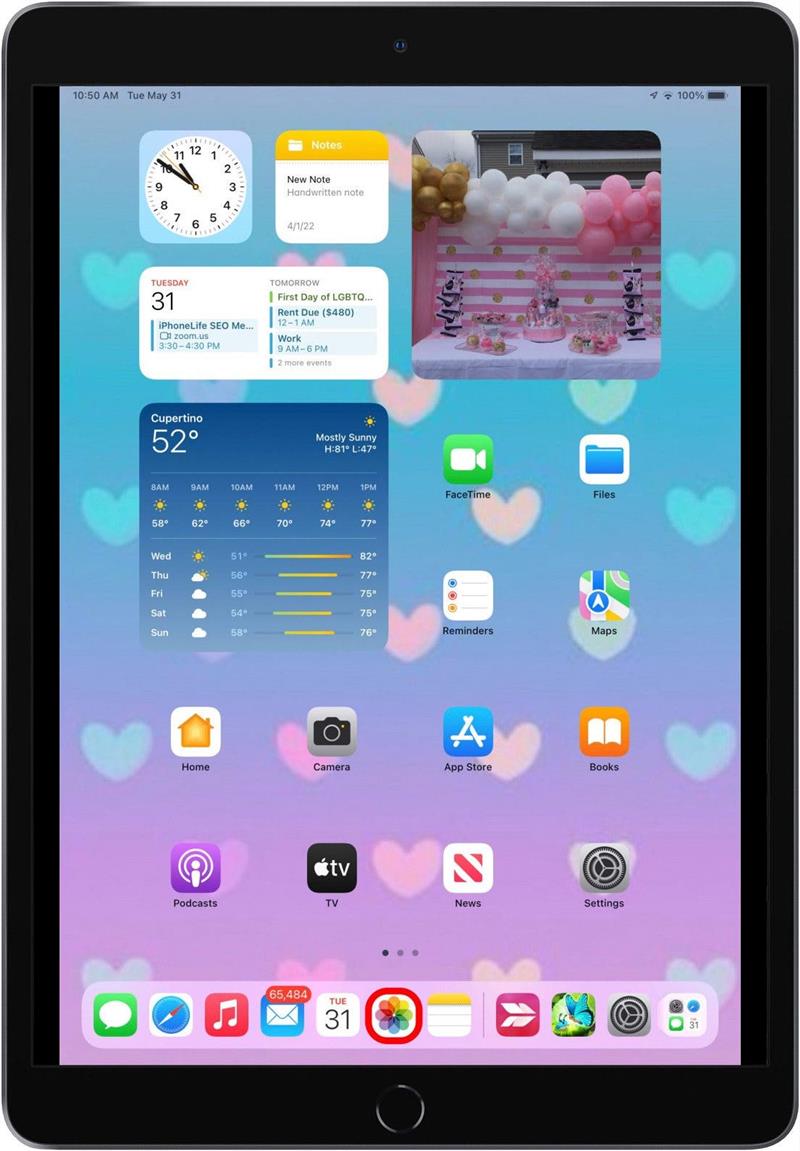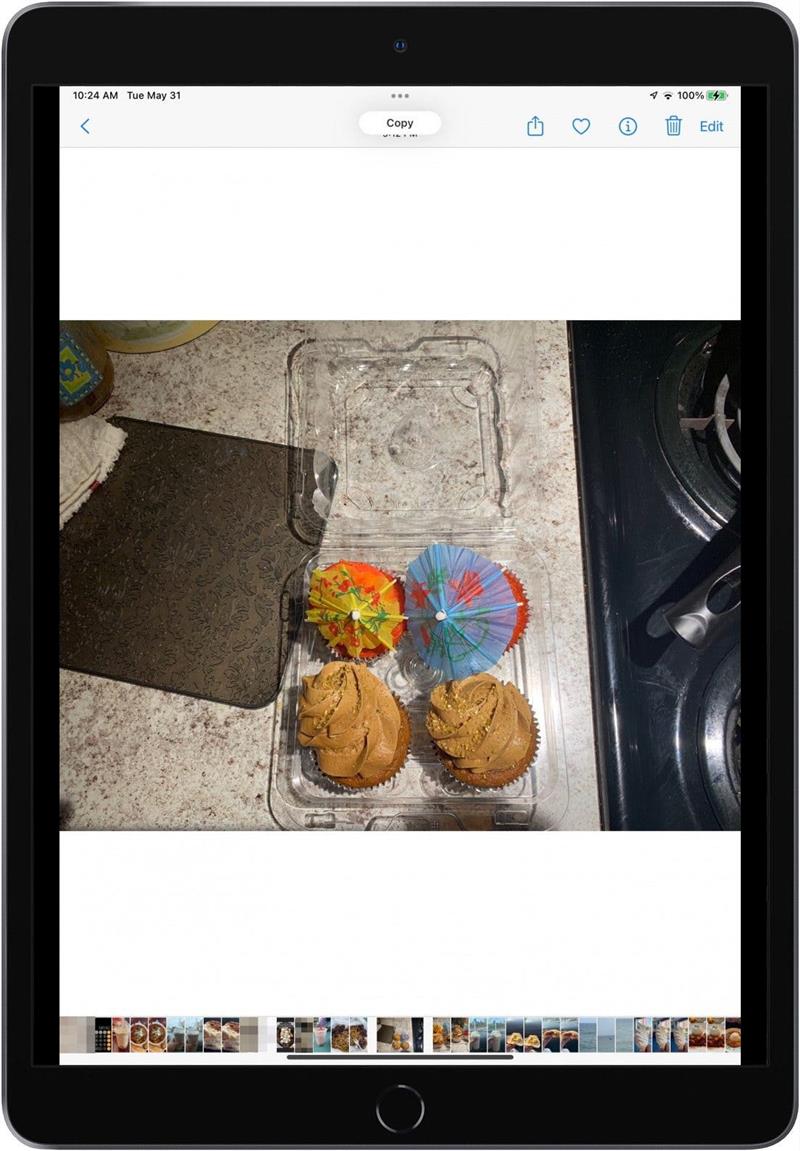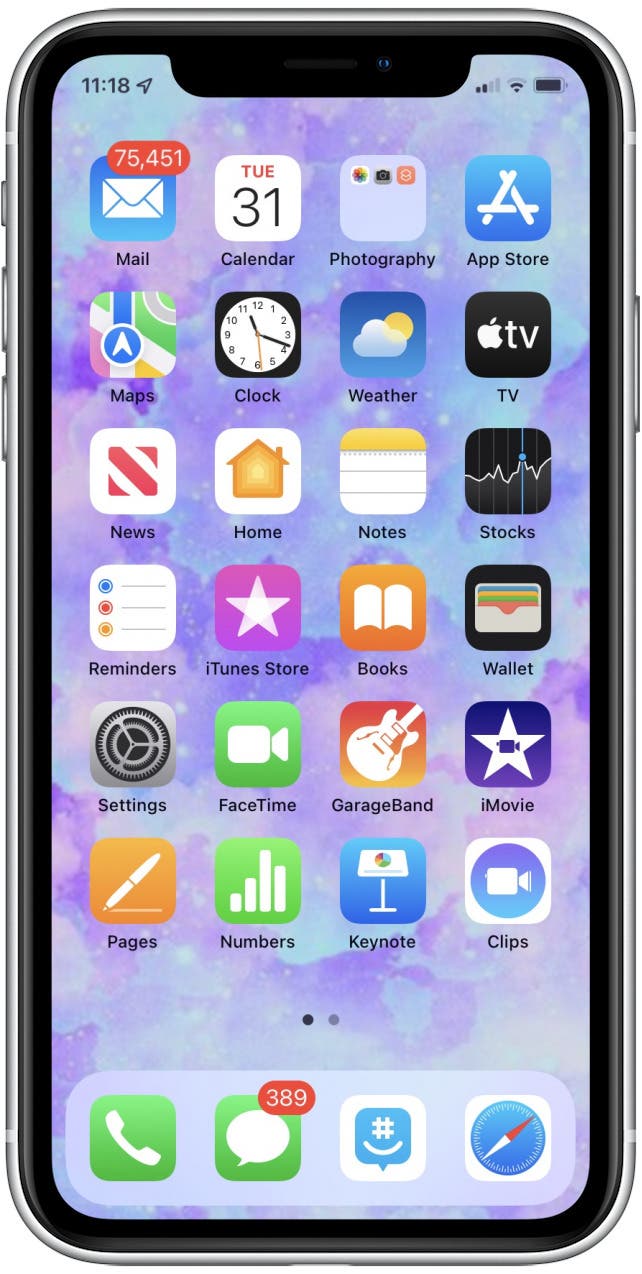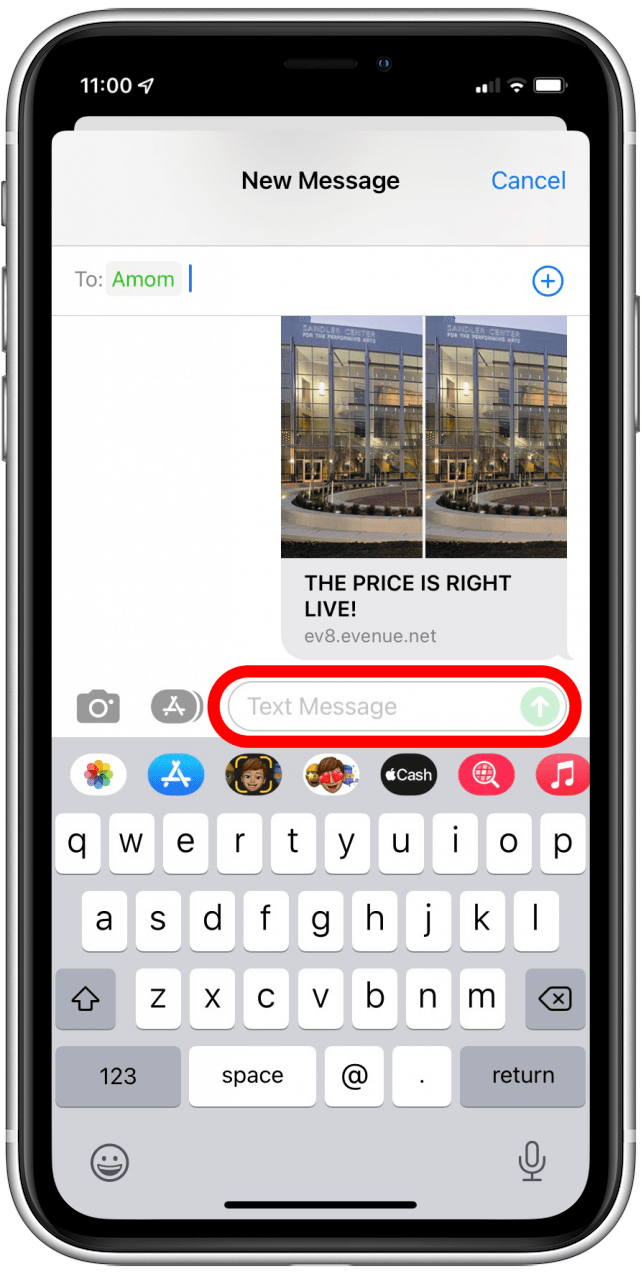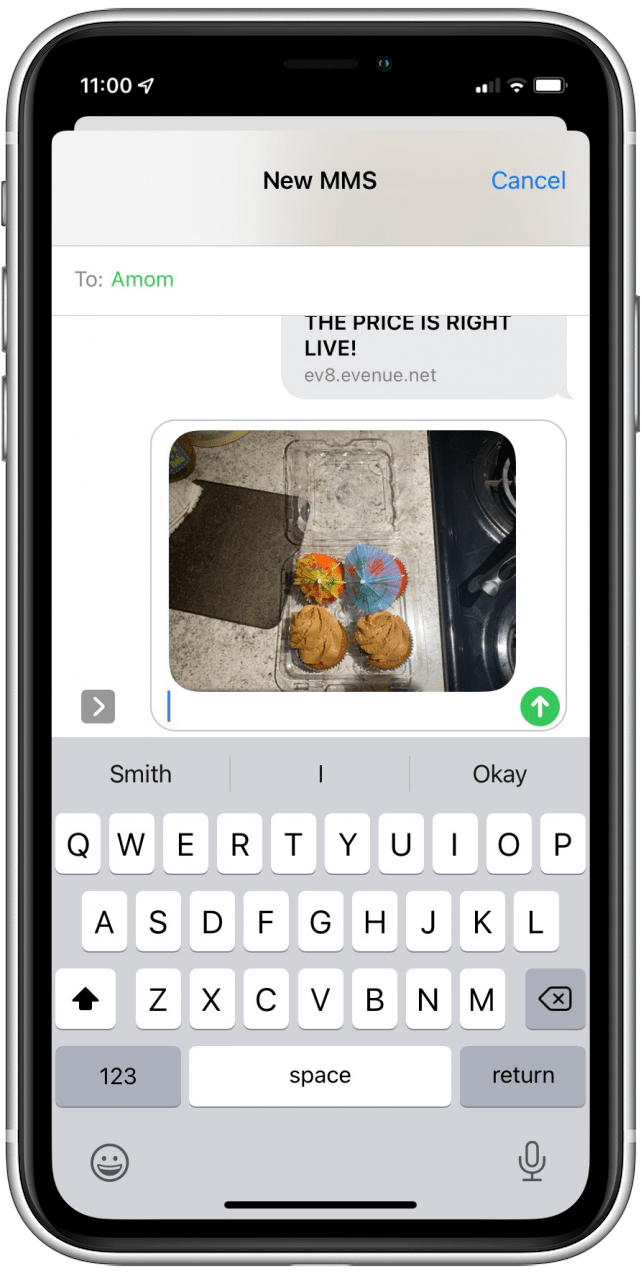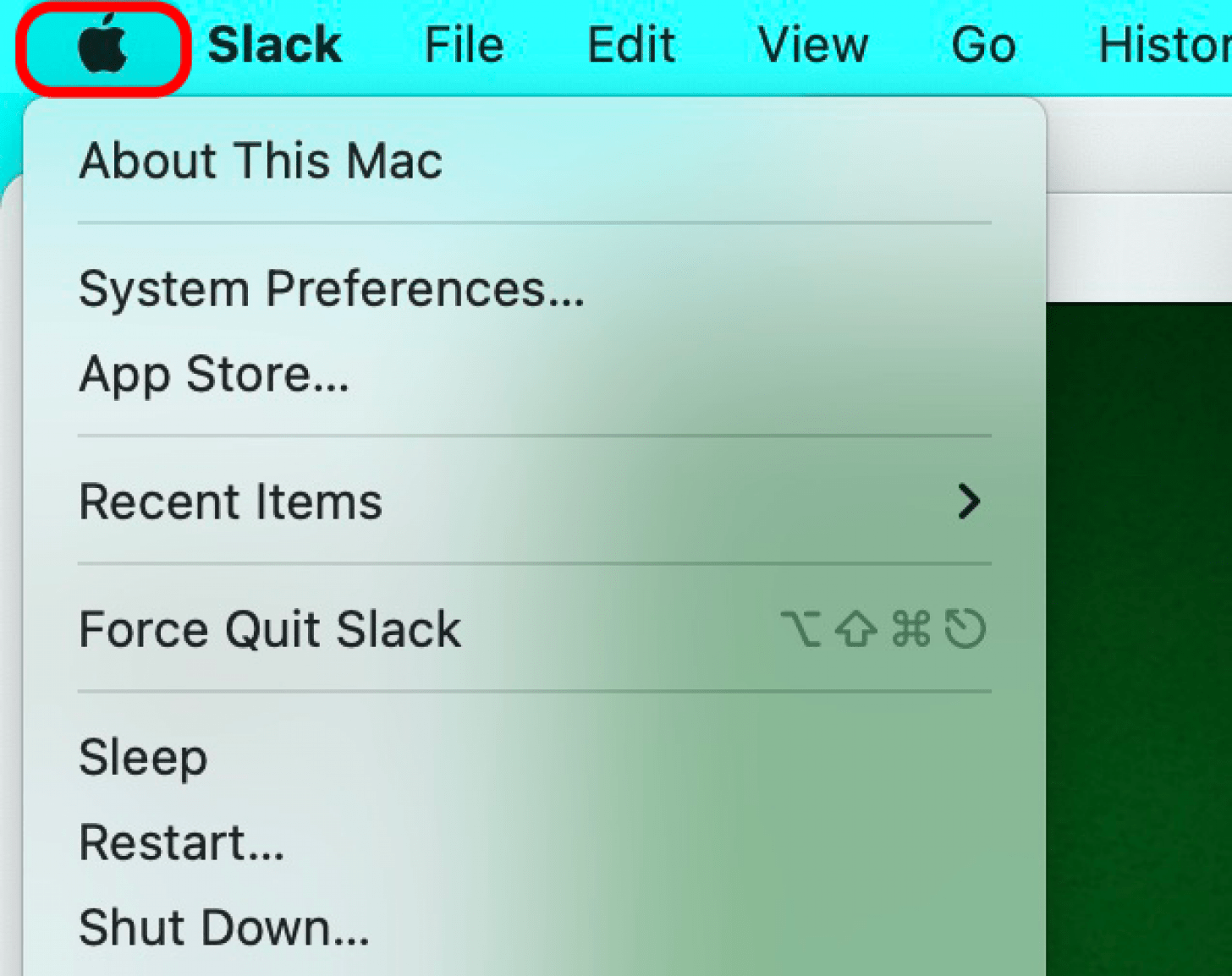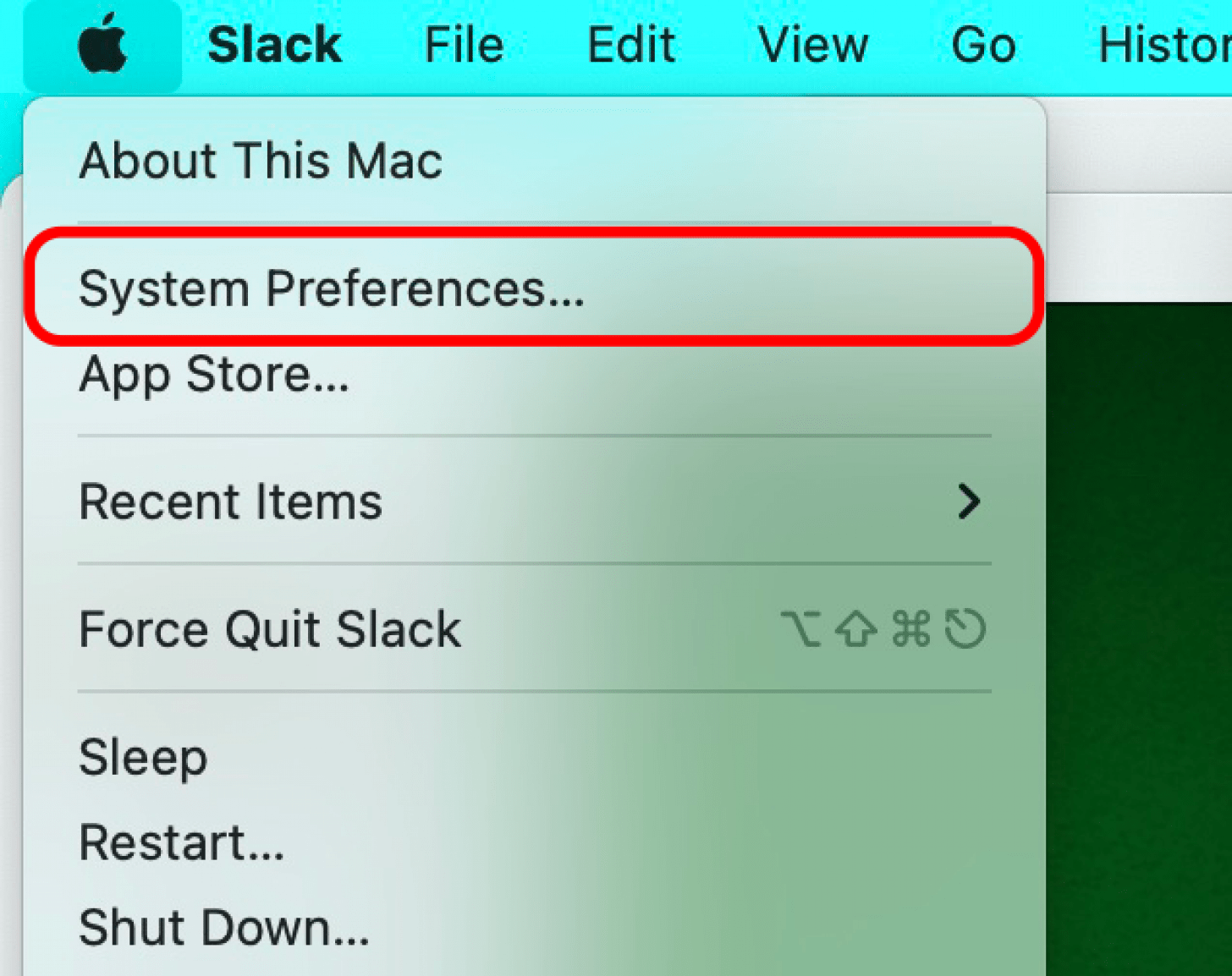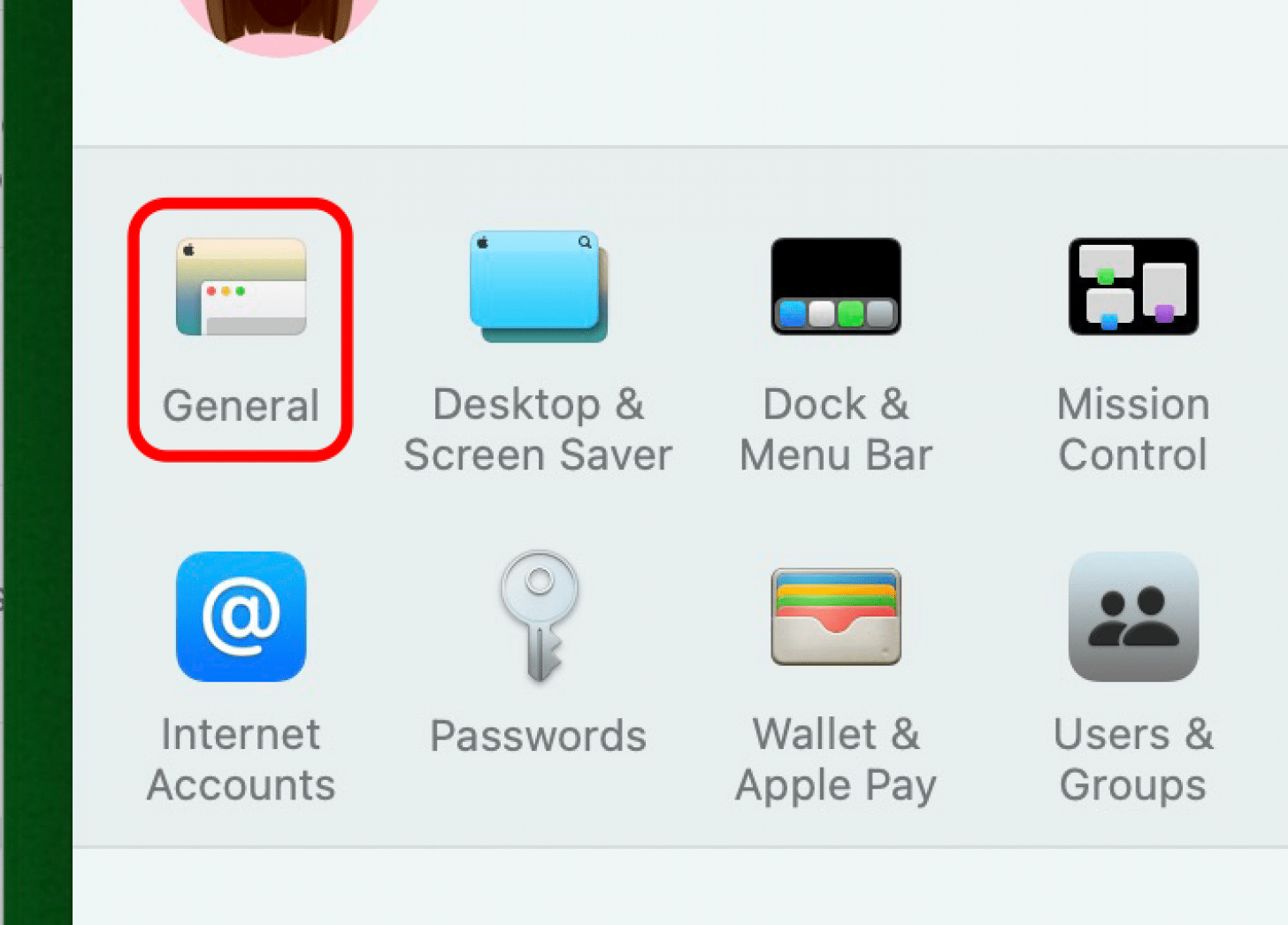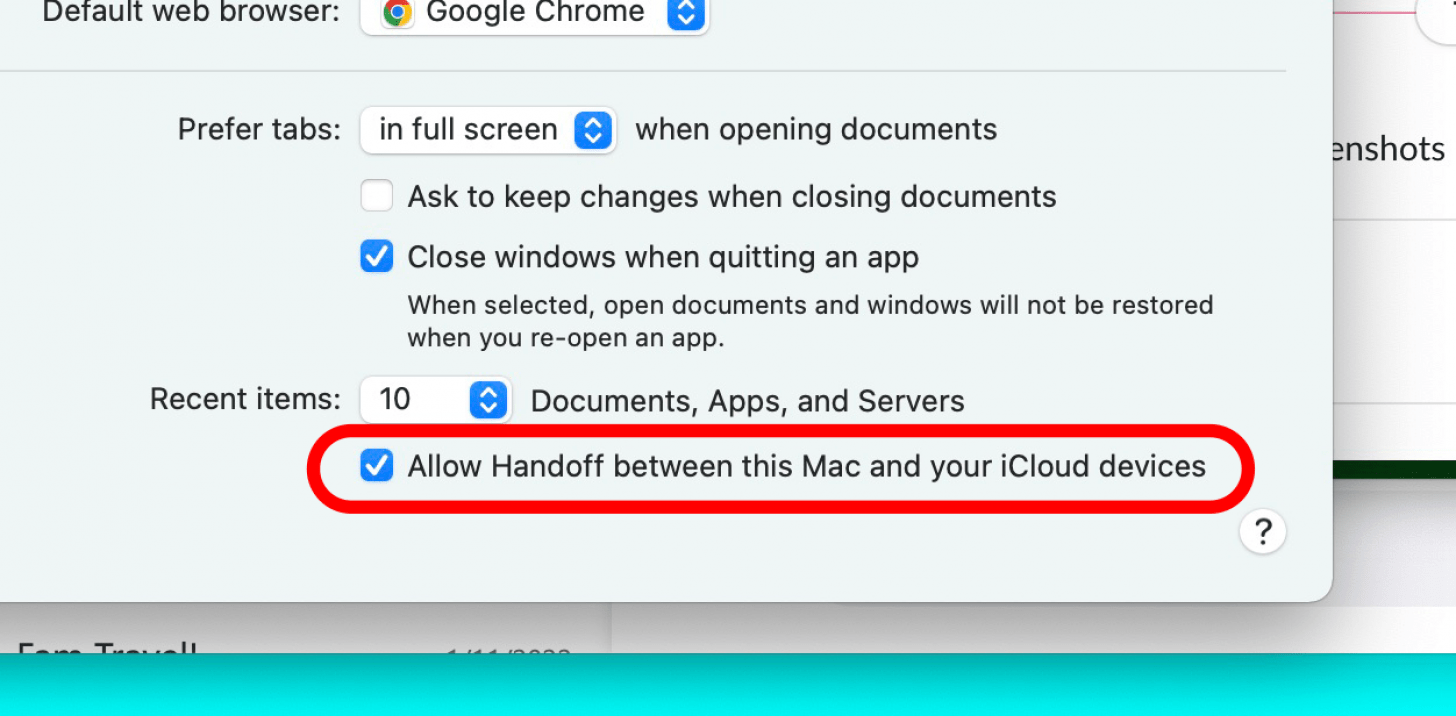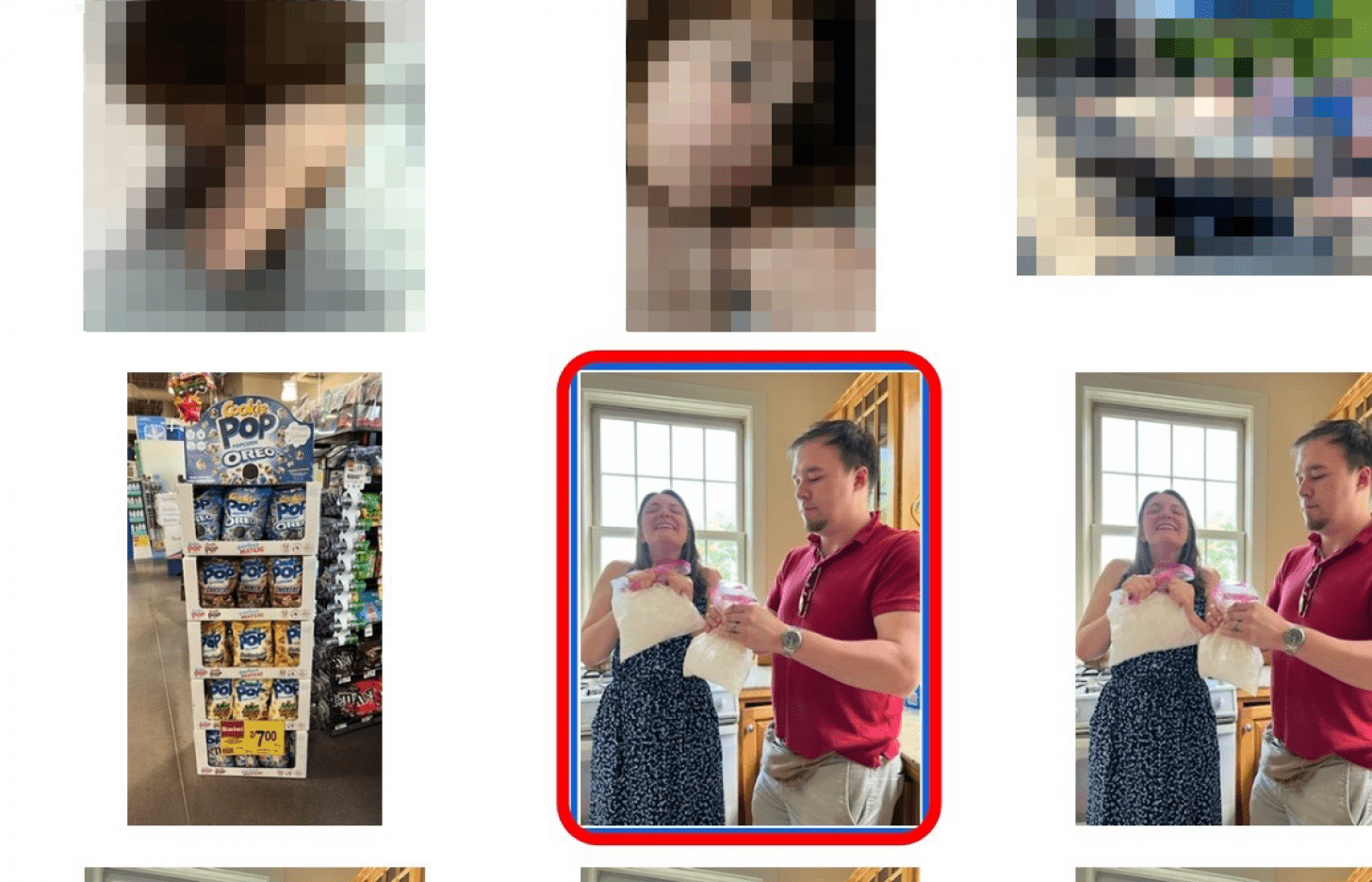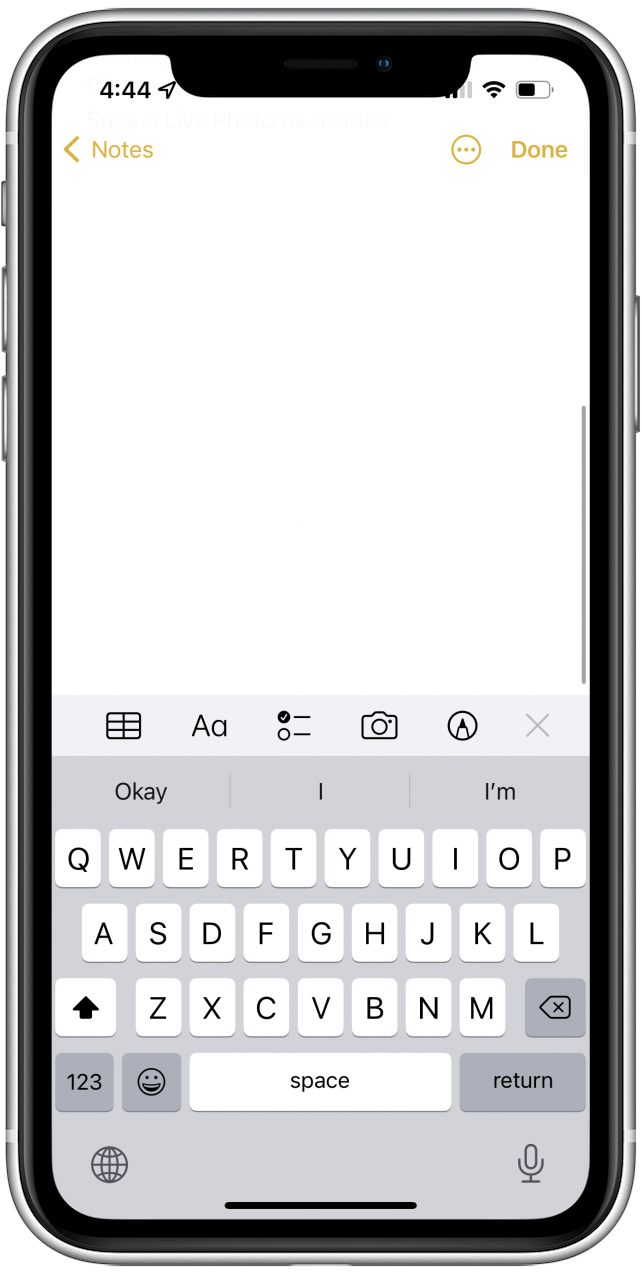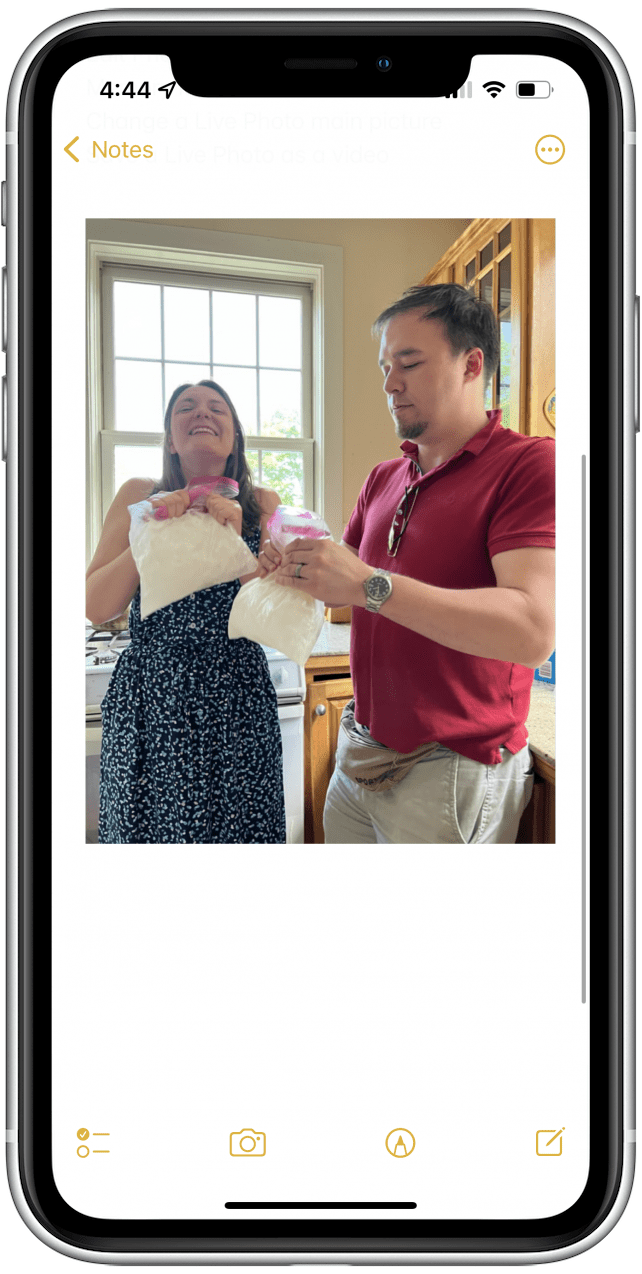Pernahkah anda berharap anda dapat dengan cepat memasukkan foto seseorang yang meragukan kepada anda di iPhone anda ke dalam e -mel di iPad anda tanpa perlu menunggu untuk disegerakkan melalui iCloud selepas menyimpannya ke aplikasi foto anda? Adakah anda tahu bahawa terdapat isyarat tangan yang cepat dan mudah yang membolehkan anda berkongsi foto antara peranti anda? Lebih baik lagi, ia adalah cara terpantas untuk berkongsi foto antara dua peranti Apple. Apa yang anda perlukan adalah tiga jari. Kami akan menunjukkan kepada anda bagaimana isyarat tangan tiga jari dapat membantu anda memindahkan foto dari satu peranti Apple ke yang lain.
Artikel yang berkaitan: bagaimana Untuk mengatur, berkongsi & menyimpan foto iPhone (dikemas kini untuk iOS 15)
Menggunakan isyarat 3 jari pada iPhone atau iPad
Dengan isyarat tiga jari, anda menggunakan ibu jari anda, jari telunjuk, dan jari tengah untuk mencubit dalam hati untuk menyalin foto dan mencubit secara luaran untuk menampalnya ke peranti lain. Sebelum melakukan langkah-langkah ini, pastikan anda mengaktifkan handoff Oleh kerana kaedah ini bergantung pada menggunakan papan klip sejagat. Juga, pastikan peranti anda mempunyai sambungan Wi-Fi dan Bluetooth dihidupkan. Inilah cara berkongsi foto dari iPad ke iPhone atau sebaliknya.
- Buka Foto App atau mana -mana aplikasi yang mempunyai foto yang anda ingin kongsi.

- Pilih foto yang ingin anda hantar.

- Lakukan isyarat pinch tiga jari pada foto.

- Tukar ke peranti yang anda mahu memindahkan foto ke.
- Cubit ke luar dengan tiga jari ke dalam medan teks atau aplikasi lain di mana anda boleh menampal foto.
- Foto akan disisipkan ke dalam medan teks.
Cara Cepat berkongsi foto dari Mac
Jika anda cuba berkongsi foto dari Mac ke iPhone atau iPad, anda tidak akan dapat melakukan isyarat tiga jari pada Mac. Sebaliknya, anda perlu menggunakan pintasan papan kekunci. Sebahagian daripada tangkapan skrin ini telah dizoom untuk dilihat.
Mula -mula anda perlu memastikan Handoff didayakan pada Mac anda:
- Klik menu Apple .
- Buka Keutamaan sistem .
- Klik umum .
- Klik Benarkan Handoff .
Sekarang anda sudah bersedia untuk menyalin dan menampal foto dari Mac anda:
- Buka App Photo atau mana -mana aplikasi yang mempunyai foto yang ingin anda kongsi.
- Pilih foto yang ingin anda hantar.
- Gunakan pintasan cerom+c .
- Tukar ke peranti yang anda mahu memindahkan foto ke.

- Cubit ke luar dengan tiga jari ke dalam medan teks.
- Foto akan disisipkan ke dalam medan teks.